Kako riješiti probleme s DNS poslužiteljem
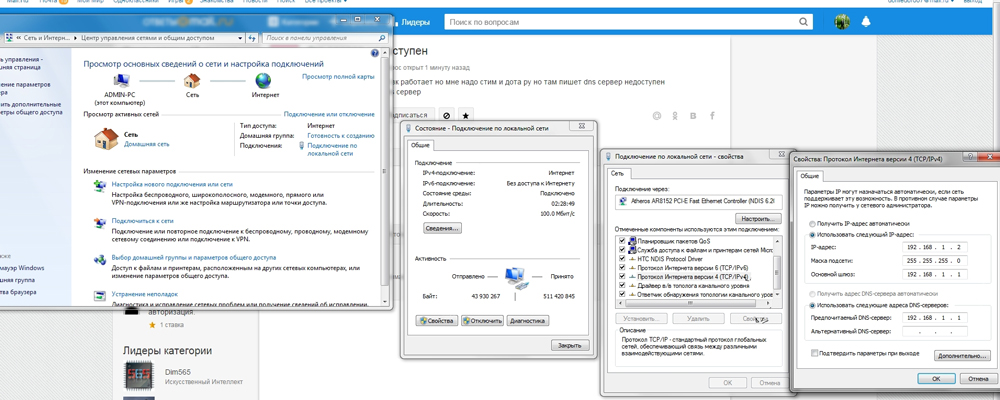
- 1498
- 214
- Ms. Lonnie Dietrich
Uvod. Što je DNS poslužitelj?
Prije nego što otkrijete zašto DNS poslužitelj ne odgovara ili nije dostupan, kao i rješenje drugih problema s njim, važno je dobiti informacije o samom poslužitelju ili osvježiti memoriju ako su imali slučaj ranije. DNS poslužitelj osmišljen je kako bi se osigurao izdavanje informacija, komunikacija između računala na mreži i drugih sličnih operacija. Sama skraćenica DNS -a dešifrira se kao sustav imena domena, što znači njihovu ukupnost. Radi jasnoće, razmotrite mali primjer.
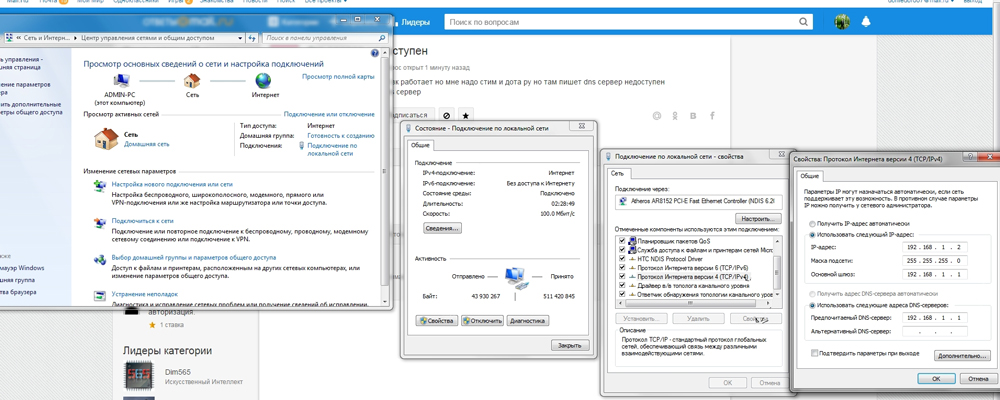
Ponekad se mogu pojaviti problemi s DNS poslužiteljem, ali mogu se riješiti ako slijedite sve upute
Zamislite da su sva računala na mreži ljudi koji se pripisuju broju rođenja (za računala na mreži, IP adrese su takve). Za veliko razumijevanje, pretpostavit ćemo da dotična adresa pripada bilo kojoj web stranici. Tako da se ljudi ne zbunjuju u brojevima, daju jedni drugima imena. U našem slučaju, ovo će biti naziv web mjesta, odnosno ono što tipkate u adresnoj traci preglednika. Ali imena su jasna ljudima, a automobili trebaju brojeve, zato postoje IP adrese. Dakle, kako bi se osigurao ovaj rad razmjene između abecednih i digitalnih podataka, osmislili su domenski sustav imena, koji u svoju memoriju pohranjuje korespondencija IP adresa i web mjesta web mjesta. Ako kontaktirate www.Google.Ru, na primjer, i vaš internetski davatelj je pao, nećete ići na web mjesto, ali vidjet ćete upozorenje upozorenja. Ako smo shvatili malo o suštini rada ove usluge, možemo prijeći na rješavanje problema.
Ne uspijeva pronaći adresu
I što učiniti ako nije moguće pronaći adresu DNS poslužitelja? Ovaj je problem također vrlo čest, ali može biti puno razloga za njegov izgled. Stoga ćemo razmotriti najpopularnije:
- Prvo, provjerite rad usmjerivača (to jest, moguće je da postoji problem s vezom koju koristite). Možete ponovo pokrenuti svoj Wi-Fi usmjerivač ili ožičeni modem, a zatim pokušajte ponovo otići na web mjesto.
- Drugo, možda ćete imati neuspjeh s strane davatelja usluga, a zatim biste se trebali izravno okrenuti. To će vam značajno uštedjeti vrijeme i živce.
- Važno je biti preglednik koji se koristi za ulazak na Internet, što može biti i razlog što se adresa poslužitelja ne može pretvoriti. Pokušajte koristiti drugi program ili aplikaciju.
- Ako se kvarovi javljaju samo na jednom od vaših uređaja, to bi svakako trebalo ispraviti svoje postavke. Prvo možete pokušati provjeriti je li pokrenuta usluga klijenta. Pokrenite "upravljačku ploču" na računalu ili prijenosnom računalu. Otvorite stavku "Administracija", gdje zauzvrat pokrenite "Service". Na kartici "Općenito" provjerite sljedeće parametre: Vrsta pokretanja treba biti automatska, država je "izvršena". Ako je u stanju isključenja, kliknite gumb "Run" u istom prozoru.
- Ako nije moguće pronaći adresu poslužitelja na samo jednoj ili dvije web stranice, onda je vjerojatno da se pogreška leži na samoj web lokaciji. Tada će biti dovoljno čekati neko vrijeme dok se posao ne obnovi. Također je vrijedno pokušati raditi na nekoliko uređaja. Ako se problem pojavi za sve, tada se obraćamo drugom odlomku gore.
- Ako gornje metode ne pomažu, pokušajte koristiti uslužni program Microsoft Fixit, koji se može besplatno preuzeti sa službene web stranice (http: // podrška.Microsoft.Com/kb/299357/ru). Također može pomoći ako nije moguće pretvoriti adresu DNS poslužitelja.
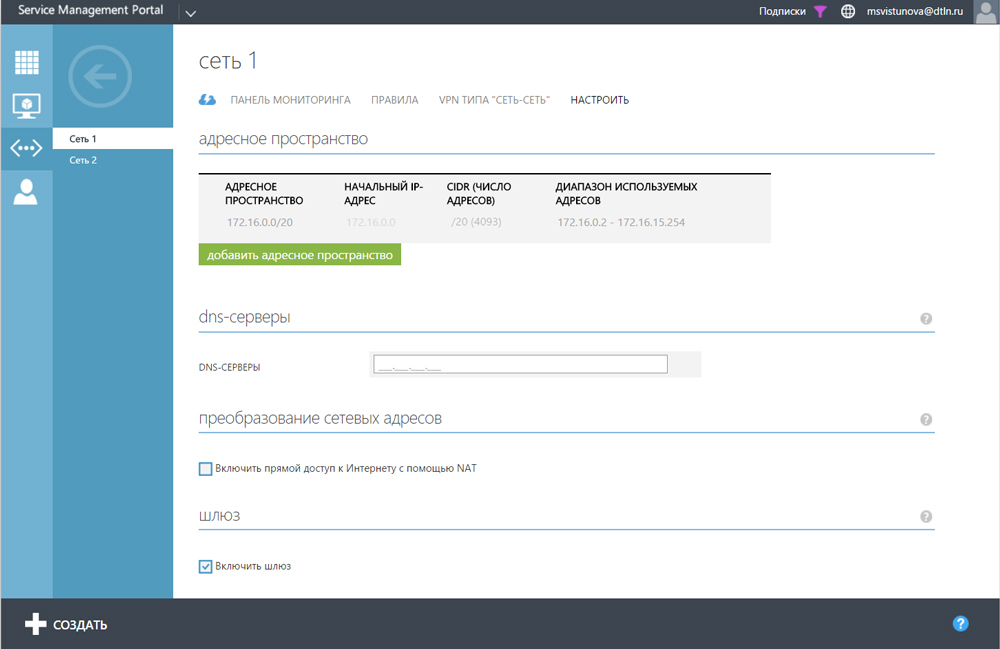
DNS poslužitelj ne odgovara
Pa što učiniti ako DNS poslužitelj ne odgovori? Sada ćemo riješiti ovaj neugodan problem. Imajte na umu da je i ovo rješenje prikladno ako nije moguće pretvoriti adresu DNS poslužitelja. Razmotrit ćemo nekoliko načina za uklanjanje ovog problema, jer nažalost ne postoji niti jedan "Spasilački krug".
Google prijelaz na DNS
- Prvo ćete morati pojasniti pitanje: je li DNS klijent pokrenut na vašem uređaju (na računalu ili prijenosnom računalu)? Da biste to učinili, u liniji pretraživanja "Pokrenite" napišite "izvrši" i pokrenite pronađeni uslužni program. Već na polju prozora koji se pojavljuje, uvodimo usluge.MSC. Sada, na popisu koji se pojavljuje, pronađite klijenta koji nam je potreban. Ako ima opciju automatskog pokretanja i radno stanje, onda idemo na sljedeću točku. Inače, postavite ove točke prema navedenim kriterijima.
- Zatim ćete se morati prebaciti na imena javnih domena iz Google Giant -a za pretraživanje. Jedino što biste trebali obratiti pažnju na činjenicu da pri radu s nekim pružateljima usluga možda neće biti prosljeđivanja na stranici s obavijesti o prekidu sredstava na vašem osobnom računu. Ali ako za vas to nije kritičan problem, a ispravan rad poslužitelja je važniji za vas, tada ćemo vas opisati kako to učiniti.
- Pokrenite "Kontrolni centar mreže i Total Access" na upravljačkoj ploči računala. Otvorite karticu "Promjena parametara adaptera", na kojoj trebate odabrati onu iz koje radi vaš Internet. Ako imate žičanu vezu i bežičnu mrežu, tada konfigurirajte oba adaptera samo u slučaju da izbjegnete sukobe.
- Kliknite na njega s desnom gumbom miša i odaberite "Protokol internetske verzije 4" u svojstvima, gdje nam također trebaju svojstva.
- Na kartici "Općenito" unesite sljedeće parametre:
- Preferirani DNS poslužitelj prihvatit će vrijednost 8.8.8.8
- Alternativa će biti sljedeća: 8.8.4.4
- Pritisnite gumb U redu i zatvorite sve postavke. Provjerite je li problem eliminiran. Obično, u većini slučajeva, prijelaz na Google DNS pomaže kada DNS poslužitelj ne odgovori ili nije moguće pretvoriti adresu DNS poslužitelja. Stoga se nadamo da ćete i vi sve riješiti sve.
Rješavanje problema iz drugih razloga
- Mrežni problemi. Morate provjeriti ima li poslužitelj aktivnu dopuštenu vezu: Navedite postavke opreme za kupca, kao i njihovu uslugu. Provjerite je li mogućnost komunikacije s drugim uređajima ili modemima smještenim na istoj mreži s DNS poslužiteljem. Da biste to učinili, možete si priuštiti korištenje tima za ping.
- Ako prethodna odluka nije pomogla, tada morate izvršiti dodatnu provjeru. Koristeći naredbu NSLOOKOUP, navedite mogućnost vašeg poslužitelja da biste odgovorili samim kupcima ako DNS poslužitelj ne odgovori.
- Događa se da preglednik piše da ne uspijeva pronaći adresu. Moguće je da vam IP adresu od interesa jednostavno treba dodati na popis ograničenih sučelja za poslužitelj (dopušteno za servisiranje adresa). Ovo će rješenje pomoći onim korisnicima koji imaju postavku na poslužitelju da ograniče IP adrese kojima je potreban odgovor.
- Obavezno provjerite računalo ima li virusnih programa ili zlonamjernih kodova pomoću posebnog antivirusnog uslužnog programa. Vrlo često se pojavljuju problemi s računalom ili mrežom zbog virusa na računalu ili prijenosnom računalu. Stoga, ni u kojem slučaju, ovaj predmet ne spuštajte i ne provodite duboko skeniranje i, ako je potrebno, čišćenje iz zaraženih datoteka.
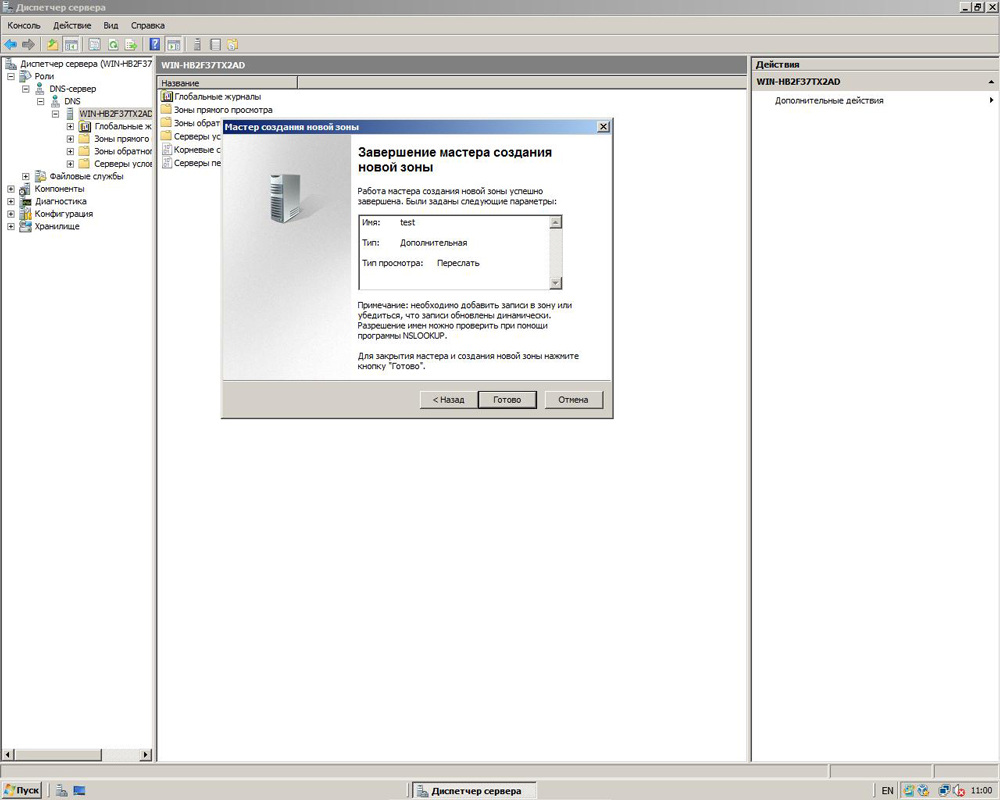
Zaključak
Dragi prijatelji, danas smo naučili kako riješiti nekoliko problema, naime, što učiniti ako: DNS poslužitelj ne odgovara ili nije dostupan, nije moguće pronaći adresu DNS poslužitelja ili pretvoriti adresu DNS poslužitelja. Nadamo se da ste uspjeli riješiti ovo pitanje, a on vas više ne muči svojom prisutnošću. Imajte na umu da je većina metoda prikladna u gotovo svim slučajevima, pa pokušajte koristiti prvo univerzalno, a zatim privatna rješenja.

